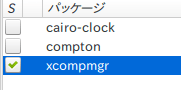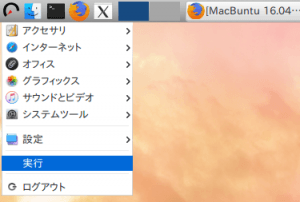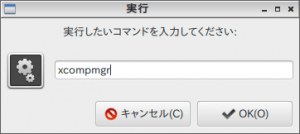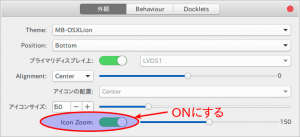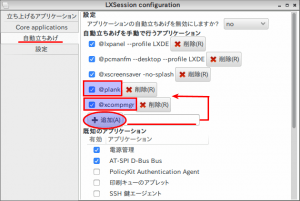Mac風なドックを追加出来る「Plank」。
軽快に動いて、シンプルで使い勝手も良くてLinuxでは人気のアプリですね。
ただ軽量な「LXDE」環境だと、本来の動きをしてくれないのが難点です。
LXDEでPlank本来の力を発揮させるにはズバリ「xcompmgr」を導入すればALL OKです!
「Plank」はLXDEじゃなくてXfceじゃないとダメなのか?
私、以前にこんな記事を書いていました。
Ubuntuのデスクトップ変更!LXDEからXfceに変えるとPlank本領発揮
まあ、これはこれで正解でもあります。
「LXDE」も「Xfce」もLinuxの「軽量デスクトップ環境」なので、いっそのことXfceを導入してしまえば、軽量な環境で「Plank」がヌルヌル動いてくれるんですから。
ただねえ、やっぱり「LXDE環境」でもPlankをヌルヌル、ビヨヨ〜んって動かしたいじゃないですか?
と、このブログを読んでくださっている方々から、メッセージを頂きまして、LXDEでもPlankドックがビヨヨ〜んって動く方法があることを知りました。
教わった方法は2つ。
- Compiz(コンピズ)を導入する
- xcompmgr(エックスコンプエムジーアール?って読むの?)を導入する
ということで今回は、超簡単な方法の「xcompmgrの導入」の方法を紹介します。
まずは2つのソフトをLXDE環境にインストール!
さて、LXDE上でPlankを正常に動作させるためには、まずは2つのソフトをインストールしておきましょう。
まずは当然その「xcompmgr」と、もうひとつは「lxsession-default-apps」です。
synapticパッケージマネージャを開いて、サクッとこの2つをインストールしておきましょう。
これで下準備はオッケーです。
xcompmgrはインストールしただけでは、何も起きません。
なので、有効化しておきましょう。
前回の記事で、なんちゃってMacbuntu化したLXDE環境のWatt OSでの例です。
スタートメニューから「実行」をクリック。
こんな感じで「実行したいコマンドを入力してね!」と言われるので、「xcompmgr」と入力。
あとはEnterキーを押すだけ。
たったこれだけで「xcompmgr」が有効化されました。
そしてPlank上で「Ctrlキー」 + 「右クリック」で表示されるPlankの設定画面で、、、、。
「Icon Zoom」の箇所をONにすると、本来のPlankの動きがLXDE上できっちり再現されるようになります。
「xcompmgr」という小さなソフト、というかプログラムをインストールして有効化さるだけで完璧にPlankが動くようになるってスゴイ簡単ですね。
このままでは「再起動後」は元に戻ってしまう
せっかく完全に動作するようになりましたが、このままでは再起動後には元に戻ってしまいます。
なので、ひと手間加えて「xcompmgr」を常に有効化しておきましょう。
やり方は簡単です。
先ほどインストールした「lxsession-default-apps」を使います。
「lxsession-default-apps」を起ち上げ、「自動立ち上げ」の項目で、自動起動させたいパッケージ名を空欄に入力するんですが、
「@ + パッケージ名」で入力して横の「追加」ボタンを押す
これをすることで、毎回起動するたびに追加したソフトが自動で立ち上がってくれるようになります。
今回の場合、「Plank」も追加しておきました。(Plankもデフォルトでは再起動後には画面に表示されないので)
非常に簡単ですね。
たったこれだけで、「LXDE環境」でも常にPlankがグリグリ動いてくれますよ。
まとめ
Plankをグリグリ動かしたいなら、Xfce環境に導入すれば確かに楽に動くのかもしれませんが、この方法ならば、いとも簡単にLXDE環境でも動かすことが可能です。
また、「lxsession-default-apps」で自動起動するアプリやソフトを指定しておくのは、もちろん他のソフトでも問題なく出来ます。
これ知っておくと結構便利ですよ。
LXDE好きなら、覚えておいて損はなし!です。